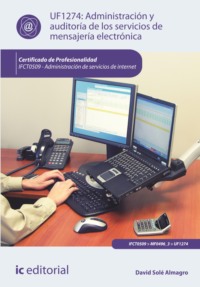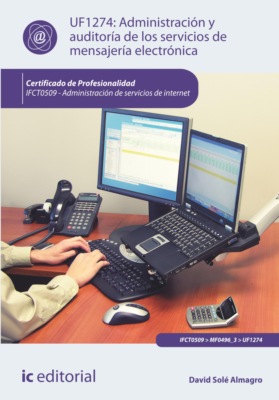Kitabı oku: «Administración y auditoría de los servicios de mensajería electrónica. IFCT0509», sayfa 2
3.2. Gestión de Postfix
Desde este apartado se tratará la gestión de los buzones de correo del servidor de Ubuntu Postfix.
Crear nuevo buzón
La creación de nuevos buzones en Ubuntu Server para el servidor de correo electrónico en Postfix se realiza, como ya se sabe, automáticamente en la creación de nuevos usuarios.
Propiedades de los buzones de correo
En el servidor de correo Postfix es posible configurar los parámetros de los buzones mediante la edición del archivo /etc/Postfix/main.cf, por lo que en esta práctica se usará el editor de textos por consola Nano. Hay diversos parámetros configurables.
Algunos de los parámetros modificables para los buzones de correo del servidor de Ubuntu son:
1 Configuración del hostname → myhostname.
2 Configuración del nombre de dominio → mydomain.
3 Dominio de los correos enviados → myorigin.
4 Interfaces de red autorizadas para la escucha → inet_interfaces.
5 Dominios de recepción de correo → mydestination.
6 Almacenamiento de los nombres de usuarios → local_recipient_maps.
7 Redes autorizadas para el envío de correos → mynetworks.
8 Dominios con permiso de relay → relay_domains.
9 Almacén de los alias de correo → alias_maps / alias_database.
10 Banner de saludo → smtpd_banner.
11 Bandeja de entrada de los buzones de los usuarios → home_mailbox.
12 Límite de tiempo máximo de un correo en cola → maximal_queue_lifetime.
13 Límite de tiempo de permanencia de un correo → bounce_queue_lifetime.
En la siguiente captura de pantalla se muestra el archivo de configuración con la configuración de los parámetros.

Configuración del buzón de correo
4. Administración de recursos de almacenamiento
Como es habitual, la gestión de los buzones de correo se deja a cargo de los usuarios. Sin embargo, hay que tener en cuenta que los usuarios no son administradores y pueden tender a la acumulación de correos de forma innecesaria (con sus correspondientes archivos adjuntos) y consumiendo recursos muy necesarios para el buen funcionamiento del servidor, incluso hasta llegar al punto de saturar los dispositivos de almacenamiento. Para ello se hace indispensable ejecutar una política de administración de recursos de almacenamiento que permita mantener siempre el servidor de correo operativo.
En este apartado se configuran los límites de las cuotas de almacenamiento para los buzones de correo.
4.1. Cuotas de almacenamiento
Seguidamente, se va a tratar de explicar cómo configurar las cuotas de almacenamiento para un buzón de correo mediante la consola de administración y el Shell de administración de Exchange.
Estas cuotas de almacenamiento van a permitir controlar el tamaño de los buzones de correo de Exchange y administrar el crecimiento de las bases de datos de dichos buzones de correo de forma controlada.
Configurar cuotas de almacenamiento de un buzón de Windows Server 2012
En el apartado Propiedades de los buzones de correo, en la pestaña Configuración del buzón de correo, es posible administrar las advertencias y límites de tamaño para los correos enviados y recibidos y los límites de tiempo de almacenamiento para los elementos eliminados. Esto puede hacerse de modo individualizado en ese buzón de correo en concreto y que además no se apliquen los valores predeterminados de la base de datos de buzones. A continuación, en las ilustraciones siguientes, se observa cómo se aplica dicha configuración.

Cuotas de almacenamiento

Configuración Buzón de correo
Configurar cuotas de almacenamiento con la consola de administración de Exchange
En primer lugar, hay que abrir la Consola de administración de Exchange y dirigirse a través del menú de navegación izquierdo a Microsoft Exchange → Microsoft Exchange local → Configuración de la organización → Buzón de correo. Como se aprecia en la imagen, se puede ver la base de datos de los buzones de correo.

Buzón de correo

Importante
Las cuotas de almacenamiento se pueden configurar de forma predeterminada en las bases de datos para todos los buzones, o de forma individualizada a cada buzón en las propiedades de cada uno de ellos.
Haciendo clic sobre la base de datos se muestra el menú contextual dónde poder seleccionar las propiedades de la base de datos.

Propiedades de la base de datos

Nota
Como siempre, se puede sustituir el menú contextual de cualquier opción seleccionada en el panel de trabajo o de resultados (paneles centrales) usando el panel derecho de Acciones de la consola de administración de Exchange.
En la ventana de Propiedades de la base de datos se puede seleccionar la pestaña Límites y en ella se seleccionan los límites más adecuados dependiendo de la capacidad del servidor. Estos límites son utilizados para:
1 Emitir una advertencia al llegar a cierto límite de capacidad en MB.
2 Una vez alcanzado el siguiente límite de almacenamiento en MB, prohibir el envío de correos.
3 El último límite prohibirá tanto el envío como la recepción de correos, en MB.

Límites de almacenamiento
Adicionalmente, desde las propiedades de la base de datos se deben configurar ciertos parámetros más. Estos son:
1 Intervalo entre mensajes de advertencia.Programación horaria
2 Configuración de eliminación, tanto para guardar mensajes eliminados durante cierta cantidad de días, como para guardar buzones enteros tras su eliminación durante los días siguientes que se determinen.

Actividades
4. Elabore una política de almacenamiento para un servidor Exchange en la que se especifiquen límites de almacenamiento predefinidos para todos los buzones y otros límites de almacenamiento específico para ciertos buzones de correo.
Configurar cuotas de almacenamiento de Postfix
Las cuotas de almacenamiento de Postfix se pueden configurar editando el archivo /etc/postfic/main. Los parámetros a configurar para limitar el tamaño de los buzones y los mensajes son:
1 Mailbox_size_limit → opción que permite determinar el tamaño máximo del directorio Mailbox expresado en bytes.
2 Message_size_limit → opción para determinar el tamaño máximo en bytes de los mensajes de correo electrónico.
En la siguiente captura de pantalla se muestra la configuración del archivo.

Configuración del servidor de correo Postfix
Una vez cambiados los parámetros de configuración del servidor Postfix es necesario reiniciar el servicio de correo para que los cambios efectuados tengan efecto. Para este motivo es utilizado el comando sudo service Postfix reload. Una vez reiniciado el servicio es posible imprimir por pantalla todos los parámetros de configuración de Postfix según estén configurados actualmente, como se muestra en la siguiente captura de pantalla.

Configuración del servidor de correo Postfix

Actividades
5. Elabore una política de almacenamiento para un servidor Postfix especificando los límites de almacenamiento predefinido para todos los buzones y limitando el tamaño de los mensajes.
5. Administrar la exportación de buzones de correo
Una vez que se ha visto cómo configurar el almacenamiento de los buzones de correo, se tratará la exportación de los buzones, para que una vez que estos buzones estén llenos se pueda guardar la información que contienen en archivos externos.
En primer lugar se mostrará la exportación de buzones del servidor, y posteriormente, de buzones clientes, de modo que se contemplen todas las posibilidades para que los datos importantes de los buzones queden a salvo.
5.1. Solicitud de exportación de buzones de correo en el servidor Exchange 2010
En primer lugar se debe crear una solicitud de exportación de buzones de correo para poder guardar los datos que estos contengan en ficheros con extensión .pst.

Sabía que...
El proceso de exportación de buzones en Exchange 2010 SP3 se realiza a través de la Shell de comandos y no mediante la consola de administración de Exchange de forma gráfica.
Para empezar es necesario conceder explícitamente los derechos de exportación a un usuario del sistema, ya que por defecto esta opción viene deshabilitada para todos ellos, incluso para los administradores. Para conceder este permiso al usuario administrador es necesario ejecutar el siguiente comando: New-ManagementRoleAssignment –Role “Mailbox Import Export” –User Administrador.

Concesión permiso de exportación
El siguiente paso es crear un recurso compartido en el servidor donde albergar los archivos de las exportaciones.

Recurso compartido para las exportaciones

Nota
Hay que tener en cuenta que el directorio debe ser un recurso compartido y no una ruta local del sistema, ya que la solicitud de exportación es procesada por el rol del servidor Acceso de cliente.
Ahora ya se dispone de todos los requisitos necesarios para poder ejecutar el comando satisfactoriamente y poder exportar el buzón de correo. El comando es el siguiente: New-MailboxExportRequest -Mailbox david -FilePath \\WSERVER2012\BackupBuzon\david-1.pst.
Como se puede apreciar en la imagen siguiente las opciones que van asociadas al comando son las que se muestran a continuación:
1 Mailbox: define el nombre del buzón a exportar.
2 FilePath: define la ruta del archivo que contendrá la exportación.

Solicitud de exportación de buzones

Nota
Para ver todos los detalles respecto a la solicitud de exportación de buzones se puede utilizar el comando Get-MailboxExportRequest -Name MailboxExport | fl.
Una vez que se ha procedido a solicitar la exportación de forma correcta se puede verificar que el proceso ha tenido éxito. Para ello se podrá ver el estado de la misma con el siguiente comando: Get-MailboxExportRequest.

Verificar estado solicitud de exportación

Detalles de la solicitud de exportación
Para finalizar se completa la solicitud de exportación de buzones en el servidor borrando todas aquellas solicitudes completas de buzones de Exchange. Se ejecuta el siguiente comando: Get-MailboxExportRequest | where {$_.status -eq “Completed”} | Remove-MailboxExportRequest.

Eliminar solicitud de exportación completada

Nota
Al usar la exportación de un buzón de correo a un archivo.pst, este archivo solo se puede abrir con Microsoft Outlook 2010 o una versión posterior.

Aplicación práctica
Como administrador pretende realizar la exportación completa, y por primera vez, del buzón de correo del usuario Juan en el recurso compartido Respalo_de_buzones, situado este en la raíz del servidor con el nombre exp_1. Exponga todos los comandos necesarios hasta la verificación del proceso con éxito.
SOLUCIÓN
Para la concesión del permiso de exportación al administrador se teclea el siguiente comando en la Shell de Exchange: New-ManagementRoleAssignment –Role “Mailbox Import Export” –User Administrador.
Para la exportación del buzón se crea en primer lugar el recurso compartido en la raíz del servidor y luego se teclea el siguiente comando: New-MailboxExportRequest -Mailbox Juan -FilePath \\NOMBREDELSERVIDOR\Respaldo_de_buzones\exp_1.pst.
Para la verificación del estado de la exportación se teclea el siguiente comando: Get-MailboxExportRequest.
5.2. Exportación de buzones de correo en el servidor Postfix
Para la exportación de un buzón en el servidor Linux Postfix es posible la utilización del comando Copiar cp para la exportación completa de los buzones a otras ubicaciones.
Para esta tarea se utilizará el comando Copiar seguido de la ruta del buzón que se desee exportar y por último la ruta de destino que albergará la exportación del buzón. Para copiar carpetas que no están vacías se utiliza la opción –r. Cp –r /directorio_buzón /directorio_destino.
En la siguiente captura de pantalla se muestra el proceso completo.
A través del comando ls –la se puede listar el contenido del directorio de destino para verificar que el proceso ha tenido éxito.

Exportar buzones en Linux
6. Resumen
Bajo el objetivo de administrar los sistemas de correo basados en Microsoft Exchange y en Postfix de código abierto es necesario gestionar las cuentas de usuario del directorio activo de Microsoft Windows Server 2012 y también implementar el servidor Postfix basado en Ubuntu Server con sus parámetros configurables.
Una vez establecidos los parámetros de seguridad es posible pasar a gestionar los buzones de correo, tanto para los usuarios del dominio ya existentes, como para nuevos usuarios creados a posteriori desde la consola de administración de Exchange. Asimismo, es necesario especificar las propiedades de los buzones para que el administrador sea capaz de identificarlas y establecer los parámetros y opciones que mejor se adecúen a cada buzón de la organización.
Para la correcta administración de los recursos de almacenamiento de los buzones el administrador debe elaborar las cuotas y límites de almacenamiento, tanto específicos como predeterminados, a todos los buzones de correo, y así mantener un equilibrio en la gestión de dicho almacenamiento, lo que finalmente se traducirá en una solución eficiente y eficaz en el servicio de correo electrónico del servidor. Las configuraciones se pueden hacer desde la administración gráfica o por la consola de comandos para que el usuario disponga de diversas alternativas en la administración de los recursos de almacenamiento. En última instancia se debe realizar una correcta planificación de las copias de seguridad de los buzones de correo, tanto del lado del servidor como del lado del cliente, para lograr mantener el sistema de correo a prueba de fallos.

Ejercicios de repaso y autoevaluación
1. ¿Cuál de las siguientes consolas se puede utilizar para la creación de usuarios nuevos en Windows Server?
1 Sitios y servicios de Active Directory.
2 Usuarios y equipos de Active Directory.
3 Herramientas de Microsoft Exchange 2010.
4 Todas las opciones anteriores son incorrectas.
2. Indique si la siguiente afirmación es verdadera o falsa.
1 El servidor de correo Microsoft Exchange Server no posee integración con Active Directory.VerdaderoFalso
3. Señale la respuesta que no se corresponda con uno de los ficheros de Ubuntu para la gestión de usuarios.
1 /etc/group.
2 /etc/hosts.
3 /etc/skel.
4 /etc/passwd.
4. De las siguientes frases, indique cuál es verdadera o falsa.
1 La utilidad de los alias consiste en enviar correos a múltiples destinatarios a la vez.VerdaderoFalso
2 Con las cuotas de almacenamiento se puede prohibir el envío y la recepción de mensajes.VerdaderoFalso
3 Las contraseñas seleccionadas para los nuevos usuarios de Microsoft Exchange 2010 deben contener un nivel adecuado de complejidad.VerdaderoFalso
5. De los siguientes datos marque el que no se corresponda con uno de los parámetros de información de nombre y cuenta al crear un nuevo buzón de correo.
1 Apellidos.
2 Nombre de inicio de sesión del usuario.
3 Contraseña.
4 Teléfono.
6. Relacione cada concepto con su correspondiente definición.

7. Relacione cada especificación de servicios del modelo de componentes con su correspondiente definición.

8. Complete los espacios libres de la siguiente frase:
Las cuotas de almacenamiento se pueden configurar de forma __________________________ en las bases de datos para todos los buzones, o de forma ____________________ a cada buzón en las propiedades de cada uno.
9. Explique brevemente la forma de crear un nuevo usuario en la plataforma Ubuntu Server.
10. De los siguientes elementos, marque aquel que no esté presente en la Consola de Administración de Exchange.
1 Panel de trabajo.
2 Panel de acciones.
3 Panel de objetos.
4 Árbol de consola.
11. De los comandos dados a continuación indique cuál no corresponde con una tarea de administración de Exchange.
1 New-MailboxExportRequest.
2 Remove-MailboxExportRequest.
3 Add-MailboxExportRequest.
4 Get-MailboxExportRequest.
12. Relacione cada uno de los estándares siguientes (utilizados para comunicación con servicios web) con su correspondiente definición.

13. Sopa de letras. Identifique cinco elementos relacionadas con el correo electrónico.
| O | A | I | H | T | R | A | D | C | I | O |
| B | J | M | P | A | B | E | A | N | S | A |
| U | E | A | Z | O | U | T | L | O | O | K |
| Z | U | P | B | O | R | B | A | C | I | A |
| O | X | G | F | F | R | P | O | P | 3 | A |
| N | P | O | N | E | T | O | R | F | L | S |
| W | L | L | E | H | S | U | I | X | E | W |
14. En la gestión de buzones, la tarea más elemental es la creación de nuevos buzones. Para tal efecto, indique la ruta correcta para acceder a este servicio.
1 Administrador del servidor → Panel → Herramientas → Sitios y servicios de Active Directory.
2 Administrador del servidor → Panel → Herramientas → Usuarios y equipos de Active Directory.
3 Administrador del servidor → Panel → Herramientas → Configuración de sistema.
15. Complete los espacios libres de la siguiente frase:
En la plataforma de Ubuntu Server, el comando sudo service Postfix reload es utilizado para ____________ el servicio de correo electrónico de ____________.
Capítulo 2
Optimización del rendimiento del sistema
1. Introducción
En este segundo capítulo se tratarán de forma práctica y didáctica todos aquellos parámetros que determinan el rendimiento del servidor de correo con Exchange, en el entorno de Windows Server 2012, y con el servidor de correo electrónico Postfix, en Ubuntu Server, y cómo lograr una optimización adecuada del mismo.
Para una correcta implementación del sistema de correo resulta de vital importancia comprender todos aquellos parámetros que influyen en el rendimiento y qué papel desempeñan para la optimización del mismo.
Una implementación adecuada de la infraestructura de mensajería incluye no solo elementos de software, tales como sistema operativo, sino también elementos de hardware, tan importantes como procesador, memoria o disco duro. Es imprescindible tener en cuenta todas estas variables ya que todas son importantes, y una mala configuración en una de ellas puede provocar un cuello de botella en el sistema, y esto se traduce, en el plano práctico, en una disminución del rendimiento.
2. Elementos determinantes del rendimiento del sistema. Hardware. Sistema operativo. Aplicaciones
En este apartado se definen aquellos criterios que afectan al sistema de correo, y por ende, influyen directamente en el rendimiento del sistema de correo, por lo que hay que valorarlos y tenerlos muy en cuenta. Estos criterios son el hardware, el sistema operativo y las aplicaciones.
2.1. Hardware
Los requisitos de hardware para la implementación de un sistema de correo electrónico dependen en gran medida del propio servidor de correo, para lo cual es fundamental consultar la documentación de cada servidor.
Cuanto mejores sean las especificaciones de los elementos de hardware elegidas para el equipo, mejor será el rendimiento del sistema.
| REQUISITOS DE HARDWARE | |
| Componente | Requisito |
| Procesador | Debe estar basado en arquitectura x64. |
| Memoria | Dependiendo del servidor de correo es aconsejable un nivel mínimo de 1 a 4 GB. |
| Disco duro | - Hay que consultar la documentación del servidor de correo, ya que para Exchange 2010 es de 20 GB, y para Postfix mucho menor.- Un factor determinante en el rendimiento del sistema es la entrada/salida (E/S) del disco duro, ya que cuanto mayor sea este factor, la experiencia del usuario y la calidad del servicio serán más satisfactorias. |
Ücretsiz ön izlemeyi tamamladınız.